Analise e planeje redes WiFi, realize pesquisas de site WiFi, corrija problemas com WiFi — tudo no seu telefone Android, tablet ou Chromebook. Você precisará do Android 8.0+
Como Alterar o Canal WiFi no Android: Potencialize seu WiFi
Cansado de Wi-Fi lento? Aprenda como mudar rapidamente o canal do seu Wi-Fi no Android e descubra facilmente quais são os canais mais livres de 2.4, 5 ou 6 GHz com o WiFi Channel Scanner para Android.
Já se pegou perguntando por que sua conexão Wi‑Fi de repente fica lenta, especialmente durante os horários de pico? Nove em cada dez vezes, o culpado é uma escolha ruim de canal — o motivo mais comum para as redes apresentarem problemas. Muito provavelmente, o canal do seu Wi‑Fi está superlotado. Felizmente, existe uma solução bastante simples — mudar esse canal. E a boa notícia? Você pode fazer isso diretamente do seu dispositivo Android.
Por que a congestão de canais Wi-Fi é um problema tão comum
Muitas pessoas nem sabem que canais Wi-Fi existem, muito menos entendem sua importância. Normalmente, os usuários apenas compram um novo roteador ou ponto de acesso, conectam e acessam a rede sem ajustar nenhuma configuração.
Isso faz com que a maioria dos roteadores acabe usando os canais de fábrica padrão, que rapidamente ficam congestionados. Como resultado, alguns canais ficam extremamente lotados, causando lentidão na internet e problemas de conectividade, enquanto outros canais permanecem completamente sem uso.
Esse problema é especialmente grave em bairros urbanos lotados, onde muitos roteadores e pontos de acesso competem pelos mesmos canais.
Além disso, é útil entender o conceito de canais não sobrepostos. Na faixa de 2,4 GHz, cada canal tem 20 MHz de largura, então suas faixas de frequência se sobrepõem como ondas em um lago. Apenas três deles — canais 1, 6 e 11 — ficam suficientemente distantes para que seus sinais não se sobreponham, tornando-os as melhores opções.
Roteadores posicionados nesses canais podem se comunicar ao mesmo tempo sem interferir uns nos outros.

As faixas de 5 GHz e a novíssima de 6 GHz ampliam ainda mais a avenida, oferecendo dezenas de canais limpos de 20 ou 40 MHz (além de algumas faixas DFS), assim você tem bastante espaço livre, mesmo em um prédio de apartamentos lotado. Escolher um desses canais livres — especialmente em 5 GHz ou 6 GHz — reduz drasticamente as interferências e mantém sua velocidade e latência em dia, mesmo quando todo o bairro está transmitindo e jogando online.
Agora que você sabe quais canais valem a pena usar, vamos colocar esse conhecimento em prática. A boa notícia? Você pode mudar o canal do seu roteador diretamente de qualquer celular Android — é rápido, fácil e não requer um doutorado em redes.
Passo a Passo: Como Alterar o Canal Wi-Fi no Android
Aqui está a maneira simples de mudar o canal do seu Wi-Fi diretamente do seu dispositivo Android:
Abra qualquer navegador que preferir no seu telefone Android e digite o endereço IP do seu roteador na barra de endereços. A maioria dos roteadores domésticos usa algo como 192.168.1.1 ou 192.168.0.1.
Faça login com o nome de usuário e a senha do seu roteador. Se você nunca os alterou, os padrões de fábrica geralmente estão impressos em um adesivo na parte inferior do roteador ou indicados no manual.
Depois de entrar, vá para a seção de Wi-Fi ou Wireless no menu de configurações. Diferentes marcas usam nomes ligeiramente diferentes, mas é sempre a página onde você gerencia sua rede sem fio.
Procure pela opção Canal, toque nela e escolha um canal mais silencioso na lista.
Salve ou aplique as novas configurações. Seu roteador pode reiniciar por um momento, mas assim que voltar a ficar online, sua rede estará transmitindo em um canal mais novo.
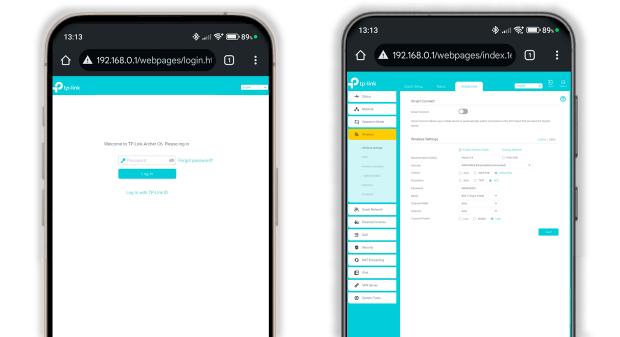
Encontre o Canal Wi‑Fi Mais Livre com o NetSpot no Android
Antes de acessar as configurações do seu roteador, você precisa saber qual canal está realmente livre. Adivinhar não vai resolver — você precisa de um scanner de canal Wi-Fi, e o NetSpot para Android foi feito exatamente para este trabalho.
No modo Inspetor, o NetSpot exibe informações detalhadas sobre todas as redes ao redor — até mesmo as ocultas — junto com um gráfico de nível de sinal em tempo real e um gráfico de canais claro, abrangendo 2.4GHz, 5GHz e 6GHz. Se escolher o melhor canal parecer complicado, vá até a aba Canais, onde o NetSpot recomenda automaticamente a opção menos congestionada para você.
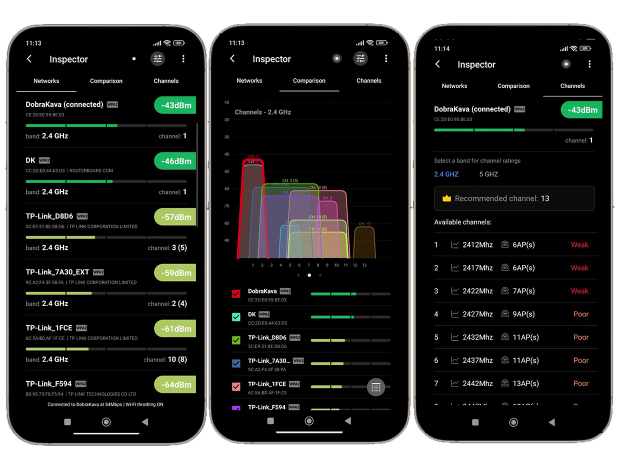
A simplicidade do NetSpot é apenas uma das muitas razões pelas quais ele se destaca como o melhor scanner de canais Wi‑Fi para Android. Se um canal específico não te interessa, você pode removê-lo da comparação com um toque — basta desmarcar a pequena caixa de seleção ao lado do número dele e focar nos que realmente importam.
O NetSpot suporta os padrões wireless mais recentes, incluindo Wi‑Fi 6, Wi‑Fi 6E e Wi‑Fi 7, tornando-o perfeito para analisar a nova faixa de 6 GHz. Com esses dados em mãos, você pode escolher o canal mais silencioso em segundos e manter sua rede funcionando na velocidade máxima. Experimente e veja a performance do seu Wi‑Fi melhorar instantaneamente.
Mudar o canal do seu WiFi não é uma solução única e definitiva; o ambiente sem fio ao seu redor é dinâmico — vizinhos instalam novos roteadores, dispositivos inteligentes se acumulam e a interferência nunca para.
Crie o hábito de executar o scanner de canais WiFi do NetSpot para Android a cada duas semanas. Um rápido olhar na aba Canais mostra se o canal atual ainda é o mais silencioso; se não for, basta tocar em uma opção melhor e mudar o canal WiFi no Android em segundos. Verificações regulares como essa mantêm sua conexão rápida, estável e pronta para tudo que o mundo digital apresentar.
Perguntas Frequentes
Abra um navegador no seu telefone, digite o endereço IP do seu roteador — geralmente 192.168.1.1 ou 192.168.0.1 — faça login com as credenciais de administrador, abra as configurações de Wi‑Fi (ou Wireless), escolha um canal menos congestionado, clique em Salvar e deixe o roteador reiniciar.
Sim. Mudar para um canal menos congestionado reduz a interferência de radiofrequência, o que, por sua vez, aumenta a taxa de transferência no mundo real e reduz a latência — geralmente uma das maneiras mais rápidas de melhorar o Wi-Fi doméstico.
Use um aplicativo de scanner como o NetSpot para Android; seu modo Inspetor mapeia todas as redes próximas, mostra gráficos de sinal em tempo real para 2,4 GHz, 5 GHz e 6 GHz, e na aba Canais destaca automaticamente o canal mais silencioso para você — sem necessidade de investigação manual.
Quando muitos vizinhos fazem streaming ou jogam ao mesmo tempo, vários roteadores acabam "gritando" uns com os outros nos mesmos canais padrão, aumentando a sobreposição de canais e o ruído de rádio. Mudar para um canal mais vazio alivia essa congestão típica do horário de pico.
Absolutamente. Roteadores modernos tri-band oferecem dezenas de canais de 6 GHz, e ferramentas como o NetSpot — compatível com Wi‑Fi 6, 6E e 7 — permitem escanear esse espectro para escolher a faixa de 80 ou 160 MHz mais limpa para máxima velocidade.

Analise e planeje redes WiFi, realize pesquisas de site WiFi, corrija problemas com WiFi — tudo no seu telefone Android, tablet ou Chromebook. Você precisará do Android 8.0+